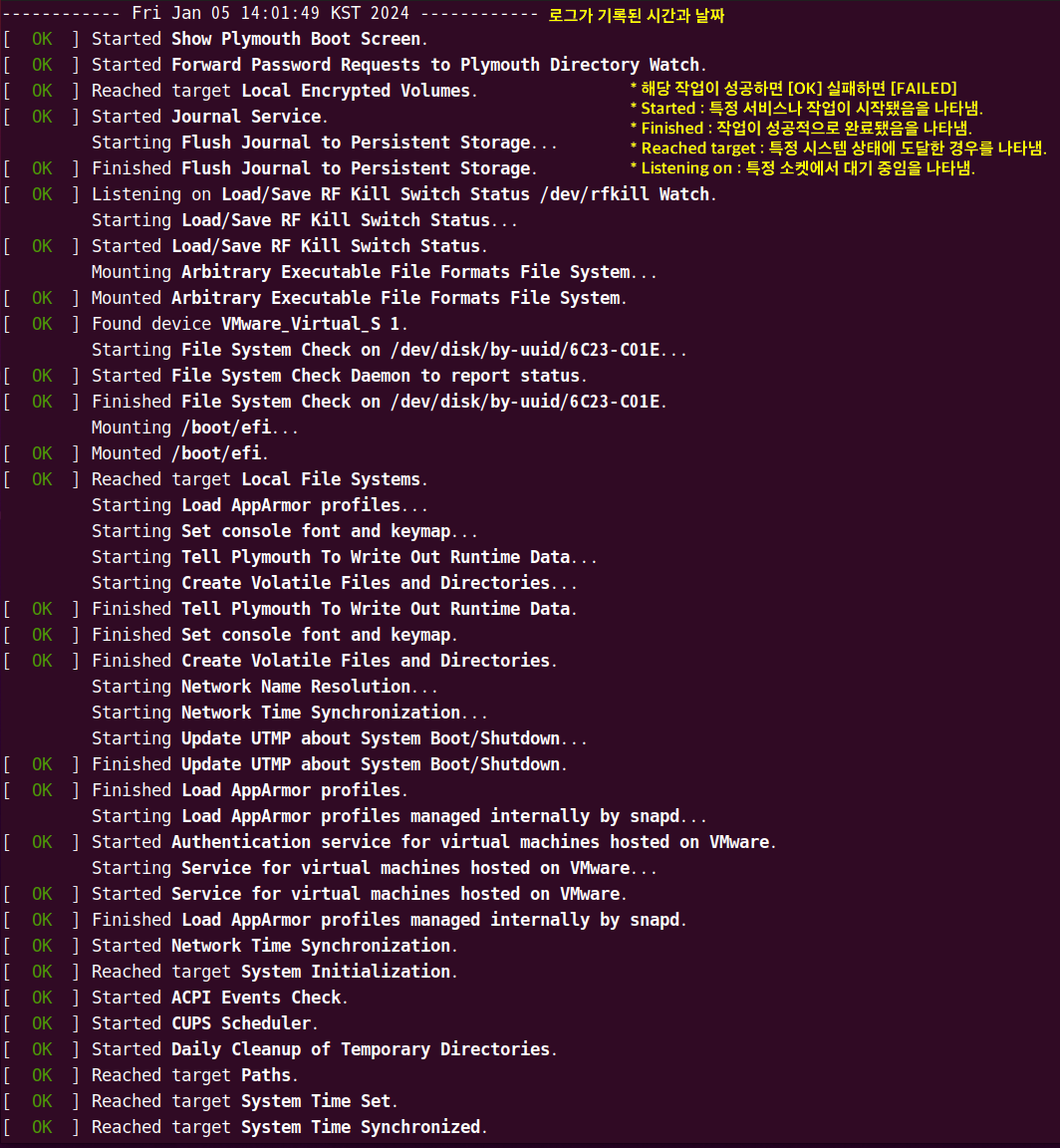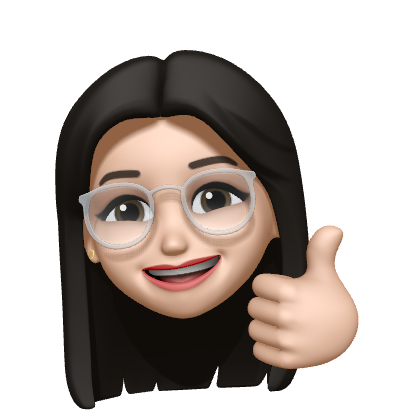[SK shieldus Rookies 16기][클라우드기반 시스템 운영 및 구축] 리눅스 로그, syslog와 rsyslog, rsyslog 전송 및 수신 실습
0
SK shieldus Rookies 16기
목록 보기
50/59
1. 로그(Log)
1.1. 정의
- 시스템의 모든 기록을 담고 있는 데이터
- 성능, 오류, 경고 및 운영 정보 등의 중요 정보 기록
1.2. 특징
- 특별한 형태의 기준에 따라 숫자와 기호 등으로 이루어짐
- 로그를 분석하지 않고 그대로 활용하기는 어렵다. ⇒ 왜? 웹서버의 경우 하루 수백 메가에서 기가 단위의 로그가 쌓이기 때문에 대용량 로그를 일일이 살펴보기란 어렵다.
1.3. 로그 데이터의 중요성
- 문제 원인 추적 및 예방
- 오류, 보안 이슈 탐지
- 시스템 예측 및 복구 지원
- 침해 사고 근거 자료
- 법적 의무 준수의 필수 요소
1.4. 로그 분석
- 로그 데이터를 분석하여 필요로 하는 유용한 정보로 만드는 행위
1.5. 분석할 로그 종류
- 네트워크/보안 장비 로그
- 방화벽
- VPN
- 라우터 / 스위치
- IPS
- IDS
- 서버/Endpoint/애플리케이션 로그
- 서버
- 이벤트
- 애플리케이션
2. 리눅스 로그 종류
2.1. 텍스트 기반 로그
cat 으로 읽을 수 있다.
/var: 가변 데이터 저장소/var/log: 로그 위치, 파일 유형(텍스트, 바이너리(설치파일) 형태)/var/mailog: 시스템 상태 알림 로그/var/log/secure: 인증 시스템 로그(PAM 등)/var/log/boot.log: 시스템 부팅 로그/var/log/cron: 작업 스케쥴링 로그/var/log/httpd: 아파치 웹 서버 로그/var/log/samba: 삼바 서버 로그/var/log/maillog: 메일 서버 로그 (Sendmail, Postfix 등)/var/log/xferlog: FTP 서버 로그 (VSFTP, Proftp 등)
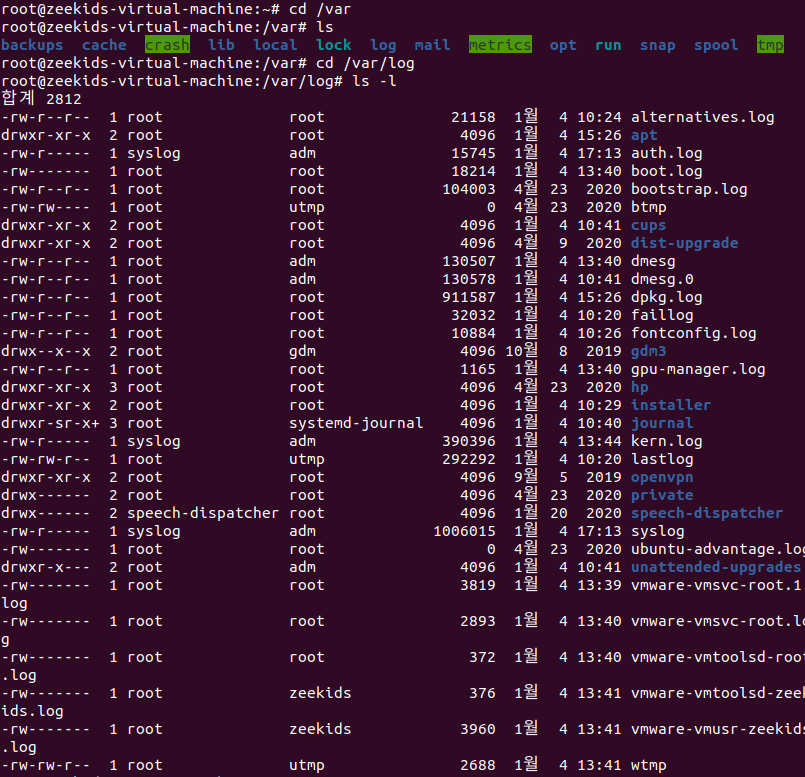
💡 리눅스 로그는 분산 저장되어 있거나 중복 저장이 되어 있기 때문에 완벽하게 삭제가 어렵다.
✅ 바이너리 로그 명령어 반드시 숙지!!
2.3. 바이너리 로그
명령어를 이용해서 읽어야 한다.
/var/run/utmp
사용자의 현재 로그인 정보 기록
# 현재 시스템에 로그인한 모든 사용자 정보(사용자 이름, 로그인 시간, 로그인한 터미널 등)
$ who
webserver :0 2024-01-04 17:24 (:0)
webserver pts/0 2024-01-04 17:25 (:0)
# who의 정보 +@ 시스템 로드 정보, 시스템 가동시간
$ w
21:41:56 up 4:18, 2 users, load average: 0.25, 0.11, 0.10
USER TTY LOGIN@ IDLE JCPU PCPU WHAT
webserve :0 17:24 ?xdm? 6:49 0.32s gdm-session-worker [pam/gdm-password]
webserve pts/0 17:25 4.00s 4.81s 9.35s /usr/libexec/gnome-terminal-server
# user --- 실행안됨
# 특정 사용자의 정보
$ finger 사용자명/var/log/wtmp
- 사용자 로그인/로그아웃, 시스템 종료, 부팅/재부팅, 정보 기록
- conole, telnet, ftp 통한 원격 로그인 정보
# 사용자 로그인 정보 확인(사용자 이름, 터미널, 시간과 날짜, 세션 지속시간)
$ last
webserve pts/0 :0 Thu Jan 4 17:25 still logged in
webserve :0 :0 Thu Jan 4 17:24 still logged in
(unknown :0 :0 Thu Jan 4 17:23 - 17:24 (00:01)
reboot system boot 3.10.0-123.el7.x Thu Jan 4 17:23 - 21:16 (03:53)
webserve pts/0 :0 Thu Jan 4 15:37 - crash (01:45)
webserve pts/0 :0 Thu Jan 4 13:07 - 15:37 (02:29)
webserve :0 :0 Thu Jan 4 13:07 - crash (04:15)
(unknown :0 :0 Thu Jan 4 13:06 - 13:07 (00:00)
reboot system boot 3.10.0-123.el7.x Thu Jan 4 13:06 - 21:16 (08:10)
reboot system boot 3.10.0-123.el7.x Thu Jan 4 12:29 - 13:06 (00:37)
# 특정 사용자의 마지막 로그인 정보 확인
$ last 사용자이름
wtmp begins Thu Jan 4 12:29:15 2024
# 시스템이 재부팅한 날짜 확인
$ last reboot
reboot system boot 3.10.0-123.el7.x Thu Jan 4 17:23 - 21:26 (04:03)
reboot system boot 3.10.0-123.el7.x Thu Jan 4 13:06 - 21:26 (08:20)
reboot system boot 3.10.0-123.el7.x Thu Jan 4 12:29 - 13:06 (00:37)
wtmp begins Thu Jan 4 12:29:15 2024
# 마지막으로 재부팅된 시간 확인 -1 옵션은 last 명령어가 표시할 라인 수
$ last -1 reboot
reboot system boot 3.10.0-123.el7.x Thu Jan 4 17:23 - 21:28 (04:05)
# 로그인/로그아웃 활동 이력 파일을 검색하여 해당 파일이 생성된 이후로 로그인한 모든 사용자의 목록 표시
# /var/log/wtmp 파일은 로테이션 파일이기 때문에 오래된 항목은 파일명 뒤에 .1처럼 숫자가 붙는다.
# last와 last -f /var/log/wtmp 명령어의 결과가 동일한 이유는 last가 /var/log/wtmp 파일을 검색하여 내용을 보여주기 때문에
$ last -f /var/log/wtmp.1
# 가장 최근에 로그인한 두 명의 사용자 정보 표시
$ last 2
wtmp begins Thu Jan 4 12:29:15 2024
/var/log/btmp
사용자의 로그인 실패 기록
$ lastb
btmp begins Thu Jan 4 17:23:09 2024/var/log/lastlog
시스템 계정의 마지막 가장 최근 로그인 정보
$ lastlog
사용자이름 포트 어디서 최근정보
root pts/0 목 1월 4 17:26:54 +0900 2024
bin **한번도 로그인한 적이 없습니다**
daemon **한번도 로그인한 적이 없습니다**
adm **한번도 로그인한 적이 없습니다**
lp **한번도 로그인한 적이 없습니다**
sync **한번도 로그인한 적이 없습니다**
shutdown **한번도 로그인한 적이 없습니다**
halt **한번도 로그인한 적이 없습니다**
mail **한번도 로그인한 적이 없습니다**
operator **한번도 로그인한 적이 없습니다**
games **한번도 로그인한 적이 없습니다**
ftp **한번도 로그인한 적이 없습니다**
nobody **한번도 로그인한 적이 없습니다**
dbus **한번도 로그인한 적이 없습니다**
polkitd **한번도 로그인한 적이 없습니다**
usbmuxd **한번도 로그인한 적이 없습니다**
ntp **한번도 로그인한 적이 없습니다**
saslauth **한번도 로그인한 적이 없습니다**
libstoragemgmt **한번도 로그인한 적이 없습니다**
avahi **한번도 로그인한 적이 없습니다**
avahi-autoipd **한번도 로그인한 적이 없습니다**
rpc **한번도 로그인한 적이 없습니다**
rtkit **한번도 로그인한 적이 없습니다**
chrony **한번도 로그인한 적이 없습니다**
radvd **한번도 로그인한 적이 없습니다**
colord **한번도 로그인한 적이 없습니다**
apache **한번도 로그인한 적이 없습니다**
rpcuser **한번도 로그인한 적이 없습니다**
nfsnobody **한번도 로그인한 적이 없습니다**
unbound **한번도 로그인한 적이 없습니다**
qemu **한번도 로그인한 적이 없습니다**
abrt **한번도 로그인한 적이 없습니다**
pulse **한번도 로그인한 적이 없습니다**
gdm :0 목 1월 4 17:23:12 +0900 2024
gnome-initial-setup **한번도 로그인한 적이 없습니다**
pcp **한번도 로그인한 적이 없습니다**
postfix **한번도 로그인한 적이 없습니다**
sshd **한번도 로그인한 적이 없습니다**
oprofile **한번도 로그인한 적이 없습니다**
tcpdump **한번도 로그인한 적이 없습니다**
webserver :0 목 1월 4 17:24:40 +0900 2024
/usr/account/pacct
- 시스템에 로그인한 사용자가 실행한 프로그램 정보 기록
- 로그인해서 로그오프 할 때까지 입력 정보 등을 기록
(※ 시스템 자원을 많이 소모하기 때문에 기본적으로 동작 X)
$ acctcom
$ lastcomm💡 이 모든 로그들은 리눅스 로그 관리 패키지
syslog나rsyslog에 의해 저장되고 관리된다.
3. syslog와 rsyslog
3.1. 정의
- 응용 프로그램 또는 커널에서 생성된 로그를 관리해주는 리눅스 로그 관리 패키지
- 기존
syslog를 확장시킨 버전이rsyslog
3.2. 위치
/etc/syslog.conf
/etc/rsyslog.conf
$ ls /etc/syslog.*3.3. /etc/rsyslog.conf 파일
규칙을 만들 때 고려해야하는 부분 - 어떤 문제가 생겼을 때 로그를 남길 것인가?
$ cat /var/log/secure# 형식
[facility].[proiority] [action]- facility : 메세지를 발생시키는 프로그램 유형
- 종류
- cron : cron, at과 같은 스케줄링 프로그램이 발생한 메시지
- auth, security : login과 같이 인증프로그램 유형이 발생한 메시지
- authpriv : ssh와 같이 인증을 필요한 프로그램 유형이 발생한 메시지. 사용자 추가 시에도 메시지가 발생
- daemon : telnet, ftp 등과 같이 여러 데몬이 발생한 메시지
- kern : 커널이 발생한 메시지
- lpr : 프린트 유형의 프로그램이 발생한 메시지
- mail : mail 시스템이 발생한 메시지
- mark : syslogd에 의해 만들어지는 날짜 유형
- news : 유즈넷 뉴스 프로그램 유형이 발생한 메시지
- syslog : syslog 프로그램이 유형이 발생한 메시지
- user : 사용자 프로세스
- uucp : UUCP(UNIX to UNIX Copy Protocol)시스템이 발생한 메시지. local0 ~ local7 여분으로 남겨둔 유형
*: 모든 facility를 의미
- 종류
- proiority : 위험도
- 종류
- none : 로그로 기록 X
- debug : 프로그램을 개발 또는 테스트 할 때 발생하는 메시지
- info : 사용자가 알아둬야 할 기본정보 메시지
- notice : 특별한 주의를 필요하나 에러는 아닌 메시지
- warning, warn : 주의가 필요한 경고 메시지(무시해도 됨)
- error, err : 처리가 필요한 에러 메세지. 소프트웨어 상에서 발생하는 오류 메시지
- crit : 크게 급하지는 않지만 시스템에 문제가 생기는 단계의 메시지. 하드웨어 장치에 문제가 발생 시 생성
- alert : 즉각적인 조정을 해야하는 상황에서 발생하는 에러 메세지. 시스템 DB에 손상 등 즉시 수정해야되는 상황
- emerg, panic : 모든 사용자들에게 전달되는 패닉 상황. 블루스크린, 커널 패닉 등에서 발생
- 종류
- action : 로그 기록 위치
- 종류
- file : 로그를 기록할 지정 파일
- @host : 로그를 전달할 호스트
- user : 지정한 사용자가 로그인한 경우 해당 사용자의 터미널로 전달
*: 현재 로그인되어 있는 모든 사용자의 화면으로 전달- 콘솔 또는 터미널 : 로그를 전달할 터미널
- 종류
만약 kern.err 일 때 소프트웨어적인 이슈 뿐만 아니라 하드웨어 적인 부분도 기록한다. 왜? 일종의 계층이기 때문에 err 만 포함하지 않고 err 이후의 문제까지 모두 기록한다. `err, crit, alert, emerg 까지
💡 데몬이란? 백그라운드에서 돌아가는 프로세스
4. rsyslog 전송 및 수신 실습
4.1. Server - SplunkServer
- rsyslog에 로그 규칙 설정
# rsyslog 설치 확인
$ dpkg -l *rsyslog*
# nano 편집기로 rsyslog 설정 파일 열기
$ nano /etc/rsyslog.conf
# 원격으로 오는 로그를 /var/log/192.168.10.0/client.log 에 기록
template remote-incoming-logs, "/var/log/192.168.10.0/client.log
*.*?remote-incoming-logs
# rsyslog.conf 에서 마지막 10줄 출력
$ tail /etc/rsyslog.conf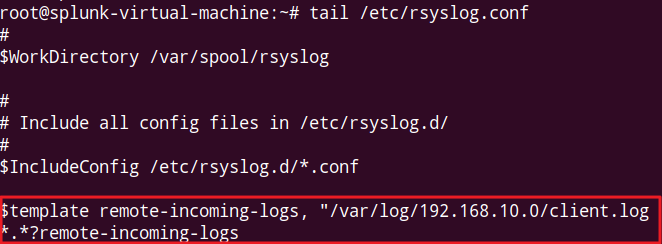
- 방화벽 설정하기
$ ufw allow 514/tcp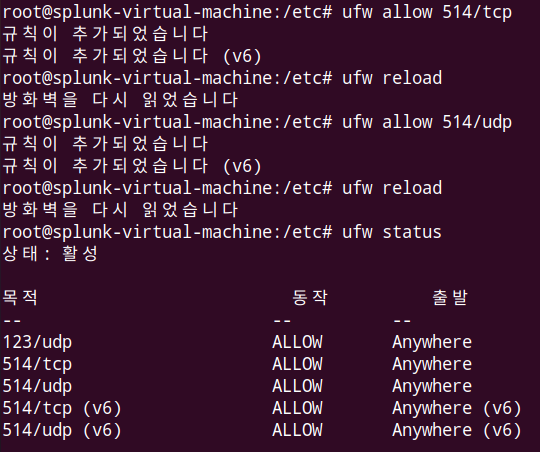
- rsyslog 재시작 후 상태확인
# rsyslog 재시작
$ systemctl restart rsyslog
# rsyslog 상태확인
$ systemctl status rsyslog
# rsyslog 자동실행 설정
$ systemctl enable rsyslog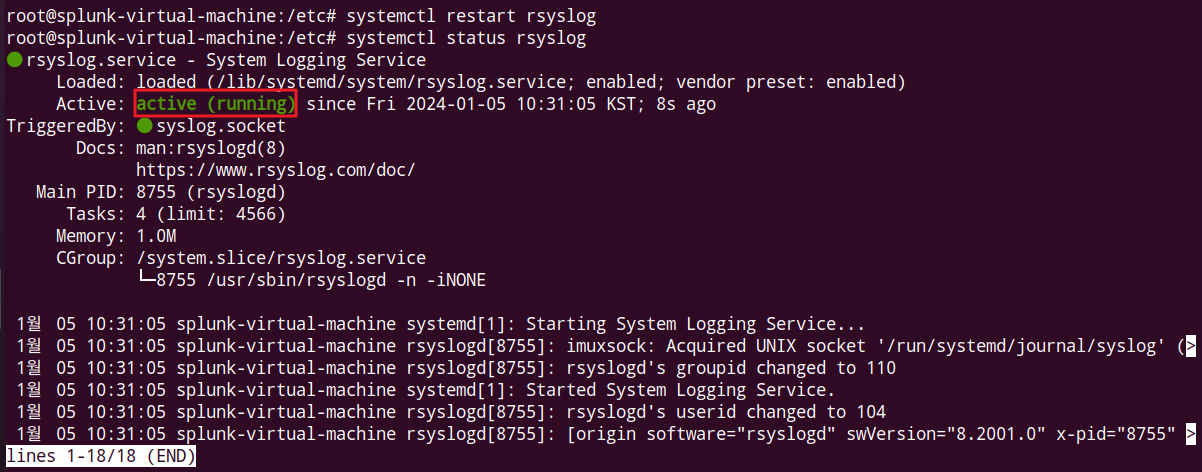
- /var/log/192.168.10.0 디렉토리에 client.log 생성됐는지 확인

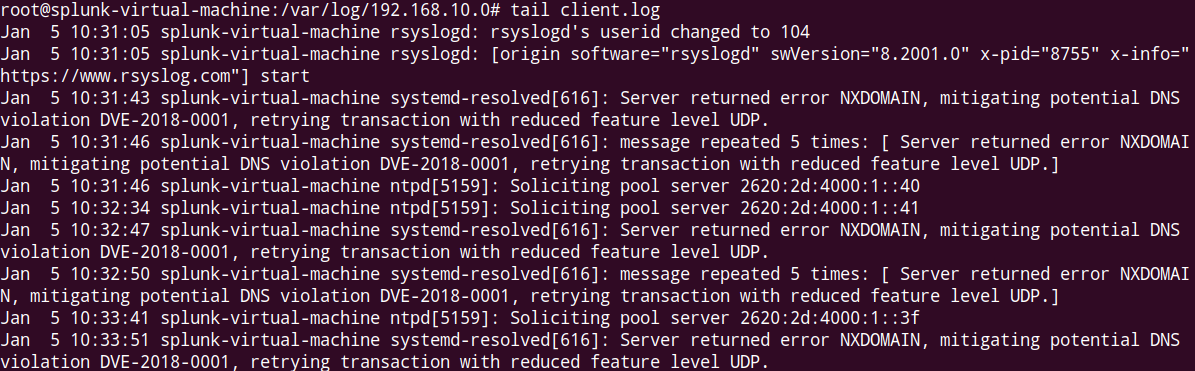
- TCP를 통해 로그 메세지를 수신하는 방법 부분 주석 제거
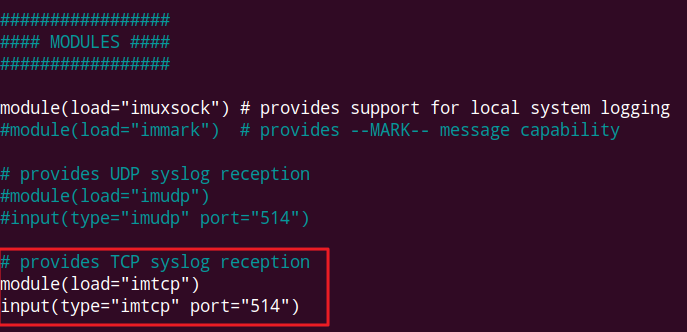
4.2. Client - ZeekIDS
- rsyslog.conf에 전송할 로그와 전송 방식 설정
시스템에서 발생하는 모든 종류의 로그를 192.168.10.10:514로 TCP를 이용해 전송
$ nano /etc/rsyslog.conf
*.*@@192.168.10.10:514 # tcp 방식 전송하는 경우
*.*@192.168.10.10:514 # udp 방식 전송하는 경우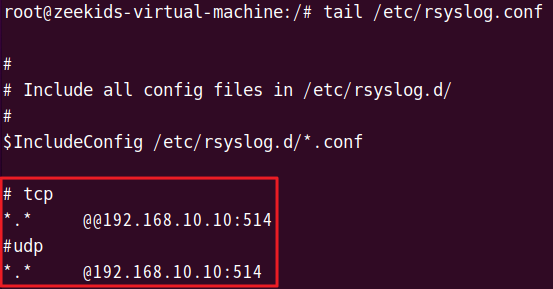
- rsyslog 재시작 후 상태확인
# rsyslog 재시작
$ systemctl restart rsyslog
# rsyslog 상태확인
$ systemctl status rsyslog
# rsyslog 자동실행 설정
$ systemctl enable rsyslog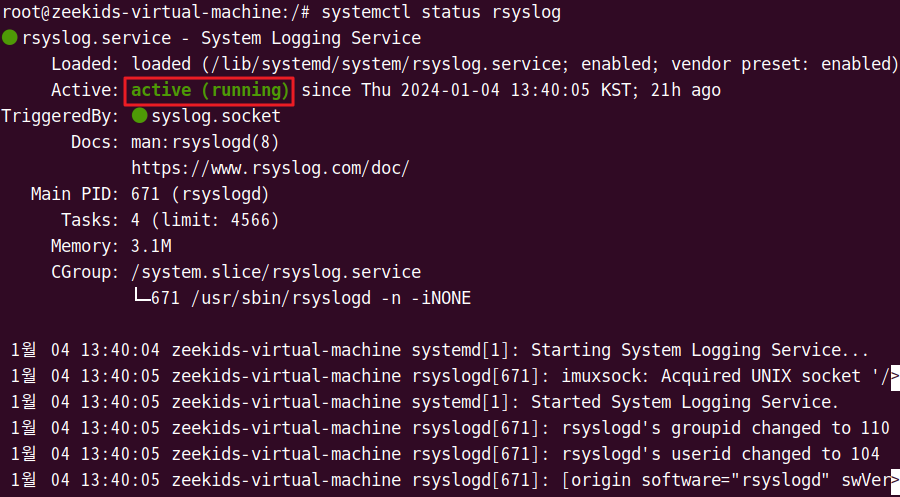
4.3. Client - WebServer
- rsyslog.conf에 전송할 로그와 전송 방식 설정
시스템에서 발생하는 모든 종류의 로그를 192.168.10.10:514로 TCP를 이용해 전송
$ gedit /etc/rsyslog.conf
*.*@@192.168.10.10:514 # tcp 방식 전송하는 경우
*.*@192.168.10.10:514 # udp 방식 전송하는 경우- rsyslog 재시작 후 상태확인
# rsyslog 재시작
$ systemctl restart rsyslog
# rsyslog 상태확인
$ systemctl status rsyslog
# rsyslog 자동실행 설정
$ systemctl enable rsyslog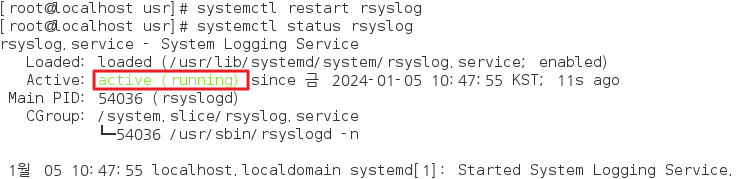
- rsyslog가 포함된 네트워크 연결 확인 및 514포트인 네트워크 연결 확인
$ netstat -natip | grep rsyslog
$ lsof -i tcp:514
4.4. Server에서 수신 확인
# 로그가 저장된 디렉토리로 이동
$ cd /var/log/192.168.10.0
# client.log에 저장된 기록 중 호스트명이 ZeekIDS인 것만 보기
$ cat client.log | gerp ZeekIDS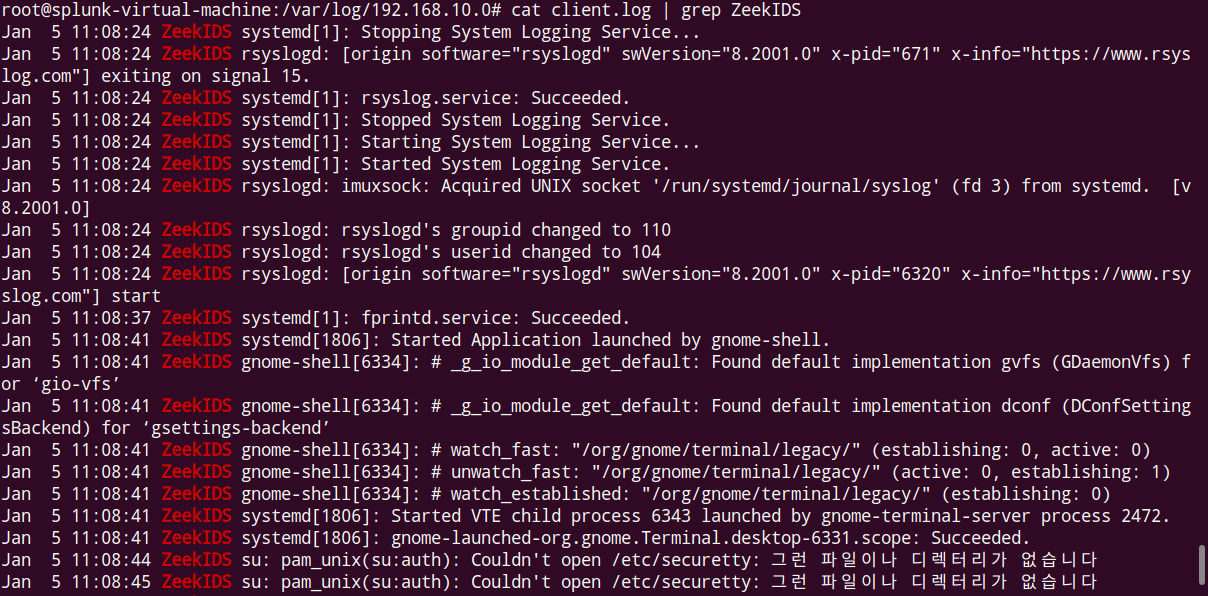
# client.log에 저장된 기록 중 호스트명이 WebServer 인 것만 보기
$ cat client.log | gerp WebServer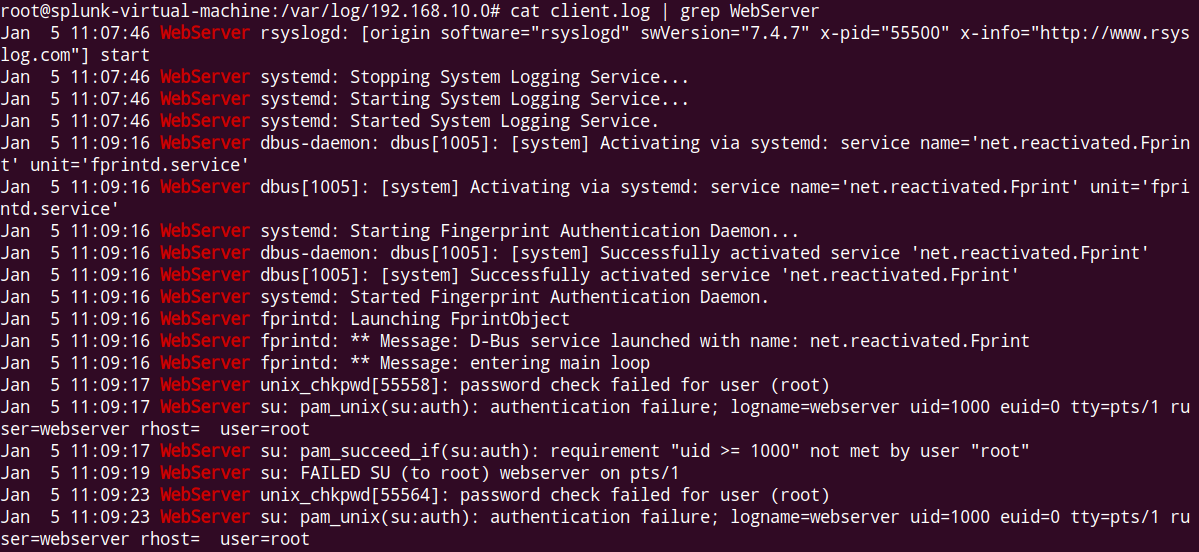
5. 과제
- /etc/rsyslog.conf 에 시스템 부팅되거나 종료되면 로그 작성하는 규칙 작성
# /etc/rsyslog.conf
daemon,mail.*;\
news.=crit;news.=err;news.=notice;\
*.=debug;*.=info;\
*.=notice;*.=warn /var/log/boot.log- rsyslog 재시작 및 상태 확인
# rsyslog 재시작
$ systemctl restart rsyslog
# rsyslog 상태확인
$ systemctl status rsyslog- 작성된 로그 확인
$ cat /var/log/boot.log